
INHOUDSOPGAWE:
- Outeur John Day [email protected].
- Public 2024-01-30 07:23.
- Laas verander 2025-01-23 12:53.


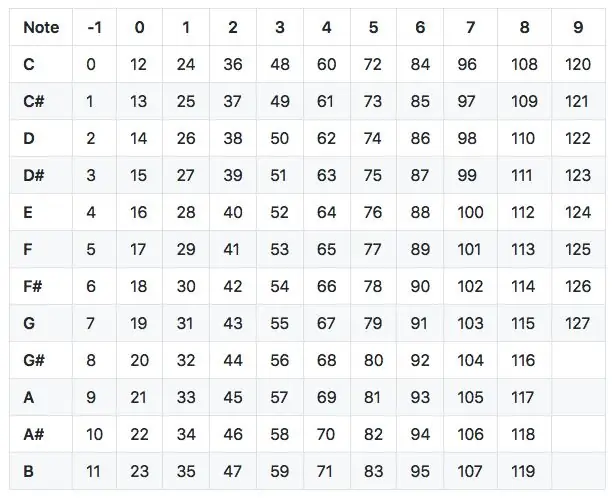
Om dinge sonder kontak te maak, was deesdae die neiging. Ek het 'n eenvoudige midi-kontroleerder geskep met behulp van Arduino Pro micro en 'n bord vir IR-nabyheidsdetektore met 'n ingeboude vergelyker, dit moet redelik maklik en goedkoop beskikbaar wees. Hierdie projek kan gebruik word op enige Arduino met 'n 32u4 -gebaseerde bord; dit is gedoen as gevolg van die vermoë om hierdie bord met MIDI te gebruik sonder die hoofpyn wat u hoef te ondergaan met behulp van haarlose midi en die foute wat daarmee gepaard gaan. Hierdie projek is gedoen vir 7 groot note wat maklik vir ander note uitgebrei kan word. Ek het cakewalk deur BandLab as my DAW gebruik, want dit is koel en gratis. Hoop jy geniet dit om dit te maak. Hierdie projek is aanvanklik ontwerp om studente bekend te stel aan die pragtige wêreld van Infra-Red en die prettige toepassing daarvan.
Voorrade
Arduino Pro Micro (of enige 32u4 -gebaseerde bord)
IR-nabyheidssensor * aantal note wat u wil hê
knoppies (opsioneel)
soldeerbout en lood
berg penne
perfboard
Draad
rekenaar
Stap 1: Om dinge bymekaar te kry



Laat ons eers die dinge kry wat ons benodig om hierdie projek te maak. U benodig van u rekenaar om van hierdie MIDI -beheerder gebruik te maak.
Arduino Pro Micro (of enige 32u4-gebaseerde bord) IR-nabyheidssensor * aantal note wat u wil hê
knoppies (opsioneel)
soldeerbout en lood
berg penne
perfboard
Draad
u benodig Arduino IDE om u bord te programmeer. MIDI-OX-sagteware word weer begin om die projek na te gaan. As u dit met 'n DAW gebruik, lewer dit uitstekende resultate.
Stap 2: Verstaan die basiese beginsels

Die mikrobeheerder bespeur wanneer 'n voorwerp naby die IR -nabyheidsmelder kom. Dan stuur dit 'n ooreenstemmende MIDI -kode na die rekenaar.
Ons sal 'n eksterne biblioteek gebruik om dit te bereik. U kan die biblioteek vind vanaf die onderstaande skakel.
github.com/arduino-libraries/MIDIUSB
ons kan kyk of die rekenaar die regte sein ontvang met behulp van MIDI-OX sagteware.
Ons gebruik Digital IO as ons 'n vergelyker in die IR -nabyheidsbord het. As gevolg van die vergelyker kry ons insette as 1 of 0 by die I/O -poort van die mikrobeheerder
Stap 3: Die kode
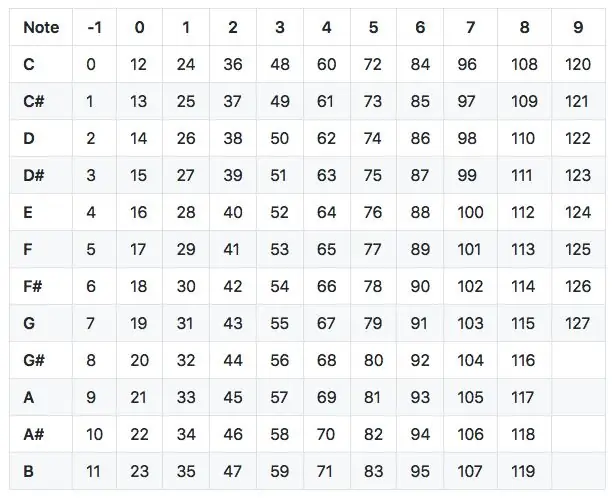
Die kode is relatief eenvoudig en maklik aanpasbaar. Ek het die kode aangeheg met hierdie instruksie.
As daar ooit 'n voorwerp is wat die IR -nabyheidsdetektor belemmer, stuur ons die ooreenstemmende sein na die rekenaar
As u verskillende notas wil gebruik, gebruik die MIDI -grafiek.
Laai die program op na die mikrobeheerder
Stap 4: Verbindings



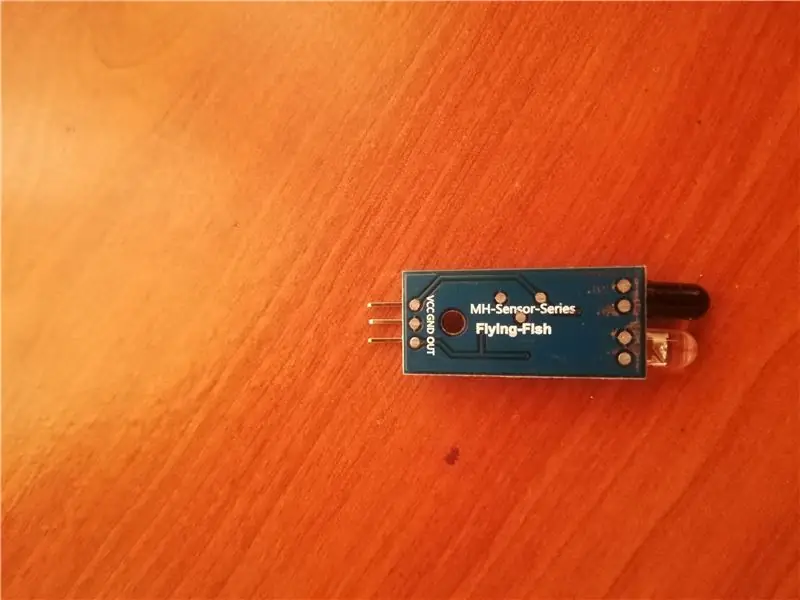
Voed die IR -nabyheidsbord deur VCC en grond te voorsien.
Koppel die uitset aan die ooreenstemmende digitale I/O -penne. Ek het pen 2-8 vir my projek gebruik.
maak seker dat u die kode verander volgens die gebruikte pen.
Ek het bergpennetjies gebruik, sodat ek die IR -nabyheidsmelder en arduino maklik kon verwyder en vervang indien nodig.
Stap 5: Toets ons MIDI -beheerder
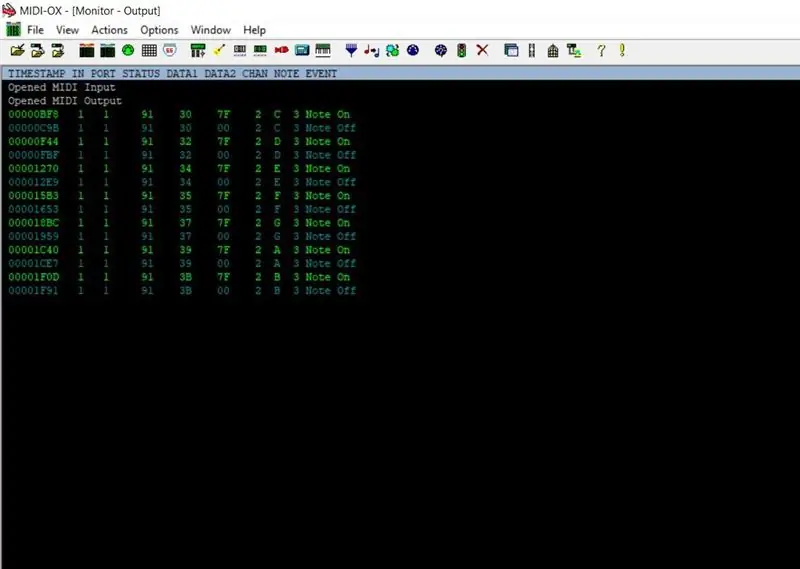
Ek beveel aan dat u MIDI-OX op u rekenaar installeer.
Nadat u alle verbindings in die perfboard voltooi het, voeg die IR -detektor by.
Koppel die bord aan die rekenaar.
Maak u MIDI -toetsprogram oop.
Probeer om een vinger naby die detektor te bring
Stap 6: Koppel aan u DAW en maak musiek



Dit sal 'n rukkie neem om gewoond te raak aan die kontaklose manier van speel, maar dit sal 'n aangename ervaring wees. Ek persoonlik hou daarvan om tromme te speel deur dit in Cakewalk te gebruik. Voeg die lig van die bord by of blokkeer dit volgens u smaak
Aanbeveel:
DIY nie -kontak handreiniger sonder 'n Arduino of 'n mikrobeheerder: 17 stappe (met foto's)

DIY nie-kontak handreiniger sonder 'n Arduino of 'n mikrobeheerder: Soos ons almal weet, het die COVID-19-uitbraak die wêreld getref en ons leefstyl verander. In hierdie toestand is alkohol en handontsmettings noodsaaklike vloeistowwe, maar dit moet behoorlik gebruik word. Raak alkoholhouers of ontsmettingsmiddels met besmette hande aan
Termometer sonder kontak (covid-19): 4 stappe

Nie-kontaktermometer (covid-19): ons kan liggaamstemperatuur meet sonder kontak met hierdie toestel. Deurlopende monitering van liggaamstemperatuur is 'n manier om 'n korona-pasiënt op te spoor. Daar is soveel soorte termometers in die mark beskikbaar. Die normale termometer kan die t
Hardloop sonder 'n skerm / skerm (sonder kop) op Raspberry Pi of ander Linux / unix -gebaseerde rekenaars: 6 stappe

Hardloop sonder 'n skerm / skerm (sonder kop) op Raspberry Pi of ander Linux / unix -gebaseerde rekenaars: As die meeste mense 'n Raspberry PI koop, dink hulle dat hulle 'n rekenaarskerm nodig het. Moenie u geld mors op onnodige rekenaarmonitors en sleutelborde nie. Moenie u tyd mors om sleutelborde en monitors tussen rekenaars te skuif nie. Moenie 'n TV vasmaak as dit nie is nie
Navigeer deur robot met skoonsensors, sonder GPS, sonder kaart: 13 stappe (met foto's)

Navigeer deur die robot met skoonsensors, sonder GPS, sonder kaart: die robot beweeg op 'n vooraf geprogrammeerde pad en stuur (oor bluetooth) sy werklike bewegingsinligting na 'n telefoon vir intydse opsporing. Arduino is vooraf geprogrammeer met pad en oblu word gebruik vir die waarneming van die beweging van die robot. oblu stuur beweging na
Die klein suurlemoenbattery en ander ontwerpe vir elektrisiteit sonder koste en ledlig sonder batterye: 18 stappe (met foto's)

Die klein suurlemoenbattery en ander ontwerpe vir elektrisiteit sonder koste en ledlig sonder batterye: Hallo, u weet waarskynlik reeds van suurlemoenbatterye of bio-batterye. Hulle word normaalweg vir opvoedkundige doeleindes gebruik, en hulle gebruik elektrochemiese reaksies wat lae spannings genereer, gewoonlik in die vorm van 'n gloeilamp of gloeilamp. Hierdie
